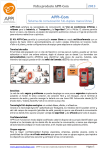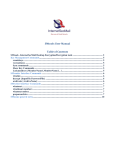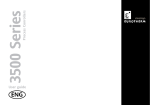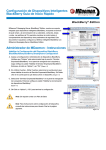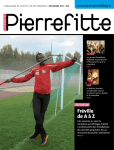Download Mode d`emploi de l`intranet
Transcript
MODE D'EMPLOI DE L'INTRANET DE LA MAIRIE DE PIERREFITTE Un compte pour l'accès à l'intranet a été ouvert à votre nom. Voici les informations dont vous avez besoin pour pouvoir l'utiliser. Votre identifiant court est Votre mot de passe est le même que pour votre messagerie électronique. L'intranet recouvre pour le moment un agenda partagé, un accès à vos courriels et un carnet d'adresses. De nouvelles fonctions viendront s'ajouter progressivement Table des matières Accès à l'intranet par un navigateur.................................................................................................1 Utilisation du carnet d'adresses .......................................................................................................2 Utilisation de l'agenda par un navigateur.........................................................................................3 Les vues.......................................................................................................................................3 La prise de rendez-vous..............................................................................................................3 Permettre à d'autres de voir mon agenda ........................................................................................5 Utilisation avec un téléphone cellulaire...........................................................................................6 Configuration du cellulaire.........................................................................................................6 Utilisation de la messagerie.............................................................................................................7 Accès à l'intranet par un navigateur L'adresse de l'agenda en ligne fonctionne depuis la mairie ou en dehors. http://groupware.mairie-pierrefitte93.fr/ Nom d'utilisateur : votre identifiant Mot de passe : votre mot de passe. Courriel (messagerie Lien vers le site électronique) en ligne municipal Accès à l'agenda partagé Accès au carnet d'adresses Page 2 – Version du 2 juillet 2008 Utilisation du carnet d'adresses Il est nécessaire dans un premier temps que vous accédiez à votre fiche personnelle pour la renseigner le plus complètement possible. Cela permet aux autres collègues d'avoir accès à tous vos coordonnes et fonction. Effectuez une recherche en saisissant votre nom, votre prénom ou en cliquant sur une lettre de l'alphabet. Pour retrouver toutes les entrées du carnet, cliquez sur « Tout » à droite de l'alphabet. Une fois votre compte repéré, cliquez sur pour modifier les informations. Renseignez les informations suivantes : En haut, dépliez le menu déroulant et choisir <prénom NOM: Organisation>. Titre : votre titre à la mairie ou au CCAS. Organisation : Mairie de Pierrefitte-sur-Seine ou Centre communal d'action sociale Département : Direction – Service – Unité Rue : l'adresse postale, elle permet par exemple de vous situer sur un plan depuis Thunderbird. Ville : 93380 Pierrefitte-sur-Seine Pays : FRANCE Indiquez vos numéros de téléphones Bureau et portable si vous en avez un. Renseignez également un numéro de fax si votre service en comporte un. Ensuite, cliquez sur le bouton « Enregistrer ». C'est terminé. Page 3 – Version du 2 juillet 2008 Utilisation de l'agenda par un navigateur Les vues Vue journalière pour aujourd'hui Vue hebdomadaire Vue mensuelle Nouvel événement Vue planificateur de groupe Vue en liste des événements Vers la vue mensuelle de ce mois Recherche d'un événement par son titre Année précédente Mois précédent Mois précédent Année précédente Afficher cette semaine Aujourd'hui Afficher ce jour Sélection de l'agenda d'une personne ou d'un groupe La prise de rendez-vous Commencer par sélectionner la vue de la personne ou du groupe concerné par l'événement. Pour ajouter un événement, il faut cliquer sur un créneau horaire. Onglet « Général » Commencer par saisir un titre. Noter que l'option « Privé » permet de garder pour soi le détail de cet événement. Ce n'est valable que si vous partagez votre agenda. Ensuite, il ne faut pas oublier de parcourir les différents onglets pour renseigner tous les champs utiles. Onglet « Description » Description libre et optionnelle. Il y a autant de place qu'on le souhaite. Page 4 – Version du 2 juillet 2008 Onglet « Participants » On peut changer ici l'état d'acceptation de chacun des participants. Il n'est pas nécessaire d'enregistrer les modifications si la seule chose a avoir été modifiée est l'état d'acceptation des participants. Dans tous les autres cas, il est nécessaire d'Enregistrer les modifications pour quelles soient prises en compte. L'onglet « Récurrence » Il est possible de programmer des événements répétitifs. Par exemple : Pour un événement devant se passer toutes les deux semaines le mardi de 14h à 15h : – Type de répétition : Hebdomadaire – Intervalle : 2 (signifiant ici une semaine sur deux) – Date de fin : par exemple le 31/12/2009, c'est la fin de la répétition – Jours répétés : Mardi Récurrence : Les exceptions. Il est possible de faire des exceptions aux événements répétitifs. Par exemple parce que l'événement n'a pas lieu comme prévu cette semaine là (annulée ou à un autre horaire). Cliquer pour cela sur l'événement répétitif à la date de l'exception. Ouvrir l'onglet « Récurrence » : Un bouton Exceptions dans lequel est indiqué la date du jour est affiché. Un clic sur ce bouton (indiquant la date) détache l'événement de la récurrence. – On peut alors modifier la date, l'heure, le lieu ou autre chose, en prenant soit de terminer par le bouton « Enregistrer ». – Ou tout simplement supprimer l'événement en cliquant sur le bouton « Supprimer » en bas à droite de la fenêtre. Remarque : Attention, si vous cliquez sur « Supprimer » avant d'avoir produit l'exception, ce sont tous les événements répétitifs qui seront supprimés. Page 5 – Version du 2 juillet 2008 Permettre à d'autres de voir mon agenda Depuis le calendrier (agenda partagé), dans le menu de gauche, cliquer sur [Autoriser l'accès]. Une liste de groupes et plus bas d'utilisateurs est présente à l'écran. Si vous souhaitez par exemple que les membres du groupe [mairie-dgs] puissent voir votre agenda, cochez la case de la première colonne [Lire] puis cliquez sur le bouton [Enregistrer] en bas de page. Vous pouvez aussi permettre à un collègue d'agir complètement sur votre agenda. Pour l'utilisateur concerné, cochez toutes les cases des colonnes [Lire], [Ajouter], [Modifier] et [Supprimer] mais pas [Privé]. Remarque : Si vous ne partagez pas votre agenda, les autres utilisateurs peuvent quand même vous inviter à un rendez-vous ; ils ne verront pas vos rendez-vous propres, mais sauront si vous êtes disponibles ou pas. Page 6 – Version du 2 juillet 2008 Utilisation avec un téléphone cellulaire Il est possible de synchroniser un téléphone cellulaire avec l'agenda. La synchronisation se fait par internet. Le téléphone cellulaire doit donc disposer d'une connexion internet. Il n'est pas possible de voir sur un cellulaire l'agenda d'une autre personne. Configuration du cellulaire Voici comment configurer le téléphone cellulaire équipé d'un système Ms Windows Mobile 5 ou 6. Brancher le cellulaire sur un PC par la liaison USB. Ouvrez un navigateur avec l'adresse suivante : https://www.forge.funambol.org/download/# Puis « I want to sync my phone » Télécharger et exécuter le fichier qui correspond à voter mobile. Sur le téléphone cellulaire, aller dans dans « Démarrer » => « Programmes » => lancer l'icône de « Funambol ». Dans « Menu » => « Account » : – Server location : https://ssl.pierrefitte93.fr/mairie/intranet/rpc.php – Username : votre identifiant court – Password : votre mot de passe Et enfin « Save ». Puis dans « Menu » => « Settings » : – Cocher « Calendar » puis aller dans Menu-> « Advanced » : – dans le champ « Calendar » taper ./sifcalendar Et enfin « Save » et encore une fois « Save » Lancer la synchronisation en cliquant sur « SyncAll ». En cas de difficulté ou de configuration particulière, veuillez vous rapprochez du service informatique au (01.72.09).34.80. Page 7 – Version du 2 juillet 2008 Utilisation de la messagerie Vous pouvez ainsi accéder à votre messagerie depuis n'importe quel ordinateur connecté à internet. Version : 09 avril 2010 /media/mairie/administration_interne/informatique/Usages/Applications/Ville/Intranet/mode d'emploi intranet v2.odt Hamid Fleurier